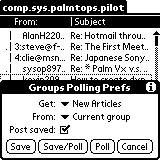Pobierz
Krótki wstęp
Yanoff to program służacy do czytania grup dyskusyjnych na Palmtopie. Jest objęty licencją GNU - oznacza to że jest całkowicie darmowy. Wraz z programem użytkownik dostaje kod źródłowy dzięki czemu może dowolnie zmodyfikować aplikację do swoich potrzeb.
Opis programu
Yanoff pozwala na czytanie wiadomości z grup dyskusyjnych zarówno gdy użytkownik jest podłączony do internetu jak i gdy nie ma możliwości połączenia się z siecią.
Pozwala na pobranie samych nagłowków, treści lub całych wiadomości. W zależności od tego gdzie zostanie wywołana komenda synchronizacji (w danej grupie lub w oknie głównym) wiadomości pobierane są dla danej grupy lub wszystkich zdefiniowanych.
Program przechowuje ID wiadomości dzięki czemu wie, które z nich znajdowały się w jego bazie i pobiera tylko najnowsze. W ten sposób ta sama wiadomość opublikowana na kilku grupach będzie pobrana tylko raz.
Do programu Yanoff dostępny jest Conduit dla systemu Windows. Po jego zainstalowaniu przy każdej synchronizacji Palmtopa z komputerem pobierane będą także wiadomości z grup dyskusyjnych. Zwalnia to użytkowanika z ręcznej synchrinizacji grup.
Instalacja
Yanoff nie wymaga żadnej specjalnej instalacji. Wystarczy zainstalować plik yfxxx.prc (gdzie xxx to numer aktualnie wersji).
Konfiguracja
Po uruchimieniu aplikacji znajdujemy się w oknie głównym. Znajduje się tutaj lista grup na które użytkownik jest zapisany oraz dwa katalogi: ! Drafts (folder gdzie przechowywane są tymczasowe wiadomości) oraz !! Outgoing (folder w którym przechowywane są wiadomości do wysłania).
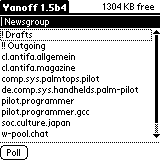
W menu "Misc" wybieramy opcję "Server Prefs".
W oknie możemy wybrać typ serwera: pocztowy lub grup dyskusyjnych (Name: Mail, News). Aby dodać nowy serwer (jeśli chcemy używać więcej niż jednego) naciskamy przycisk "Add".

- Wybieramy "Name: Mail".
- Wypełniamy odpowiednie pola:
- "Address" - adres serwera SMTP (służacy do wysyłania maili, np. "smtp.poczta.onet.pl") oraz podajemy port (standardowo 25).
- "Timeout" - możemy ustawić jak długo Yanoff ma czekać na odpowiedź od serwera.
- W polu "Reply-To" możemy podać adres na jaki mają być wysyłane odpowiedzi na nasz list. Jeśli zostawimy je puste, wykorzystywany będzie standardowy adres.
- "Address" - adres serwera SMTP (służacy do wysyłania maili, np. "smtp.poczta.onet.pl") oraz podajemy port (standardowo 25).
- Następnie naciskamy przycisk ">>".
- Wypełniamy odpowiednie pola: (np, dla adresu "Ten adres pocztowy jest chroniony przed spamowaniem. Aby go zobaczyć, konieczne jest włączenie w przeglądarce obsługi JavaScript.")
- "Username" - nazwa konta na serwerze (np. "jan.kowalski")
- "Realname" - nazwa jaka ma się wyświetlać odbiorcy w polu "Od:" (np. "Jan Kowalski")
- "Hostname" - koncówka naszego adresu pocztowego (po znaku "@", np. "poczta.onet.pl")
- "Zone" - wpisujemy "GMT+1"
- Signature - Definiujemy podpis dodawany do każdej wysyłanej wiadomości
- Następnie naciskamy przycisk ">>" oraz wypełniamy odpowiednie pola tak jak przy konfiguracji serwera pocztowego.
- Naciskamy przycisk "OK".
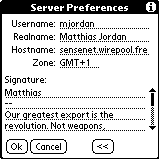
- Wybieramy "Name: News".
- Wypełniamy odpowiednie pola:
- "Address" - adres serwera grup dyskusyjnych (np. "news.tpi.pl") oraz podajemy port (standardowo 119)
- "Timeout" - możemy ustawić jak długo Yanoff ma czekać na odpowiedź od serwera.
- "Poll" - to pole powinno być zaznaczone jeśli chcemy pobierać wiadomości z tego serwera. W przypadku gdy chwilowo chcemy tego zaprzestać ale nie chcemy kasować konta możemy odznaczyć to pole.
- "Use Auth" - jeśli nasz serwer wymaga połączeń autoryzowanych musimy zaznaczyć to pole (standardowo zostawiamy je odznaczone).
- "Auth Name" i "Auth Pass" - podajemy jeśli zaznaczyliśmy powyższe pole
- Naciskamy przycisk "OK" .
Po skonfigurowaniu serwerów ustawimy standardowe parametry dla grup dyskusyjnych (można je potem edytować dla każdej znich oddzielnie).
- "ID Purge" - po ilu dniach należy usuwać ID wiadomości oraz je same
- "Art Purge" - po ilu dniach usuwać wiadomości
- "Page" i "Wordwrap" - niestety nie udało mi się zauważyć jakiejkolwiek różnicy po zmianie tych ustawień
- "Beep" - po zakończeniu pobierania wiadomości wydawany jest sygnał dźwiękowy
- "Cut off sig" - automatyczne usuwanie podpisów (części wiadomości po wystąpieniu "--");
- "Jump back" - po zaznaczeniu tej opcji Yanoff przejdzie do ostatniej wiadomości jaką czytał użytkownik
- "Scoring" - wyświetla w pierwszej linii od kogo jest dana wiadomość (u mnie opcja nie działa)
- "From Style" - w oknie z listą wiadomości wyświetla imię lub adres nadawcy
- "User Buttons" - wykorzystuje przyciski Palmtopa do nawigacji
- "Intro" - automatycznie dopisywany tekst przy odpowiadaniu.
Można użyć znaków specjalnych:
f - nazwa użytkownika
n - przejśćie do nowej linii
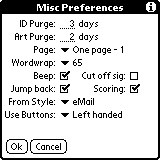
Po skonfigurowaniu Yanoff'a możemy dodać interesujące nas grupy. W menu "Management" wybieramy pozycję "Subscribe".
W polu "Name" podajemy nazwę grupy (np. pl.comp.sys.palm :-)
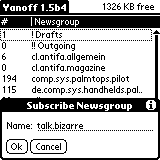
Wybieramy grupę która nas interesuje naciskając na jej nazwę. W menu "Misc" wybieramy "Newsgroup Prefs".
- "Name" - nazwa grupy
- "Article max" - maksymalny rozmiar wiadomości
- "Sample Arts" - ilość wiadomości pobieranych przy pierwszej synchronizacji
- "Poll max" - ilość wiadomości pobieranych przy każdej synchronizacji, "Last" lub "Next" oznacza pobranie ostatnich lub kolejnych x wiadomości
- "Poll" - czy pobierać wiadomości z tej grupy
- "Thread" - sortowanie artykułów po wątkach
- "Poll from" - z którego serwera pobierać wiadomości
- "Display" - czy w podglądzie grupy ma być wyświetlany tytuł wiadomości czy jej autor
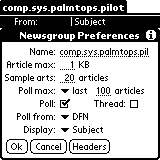
Aby pobrać i wysłać wiadomości należy w menu "Comm" wybrać opcję "Poll". Aby zmienić ustawienia pobierania wybieramy "Poll Prefs".
- "Poll news" - pobierz artykuły
- "Get" - pobierz:
- "From" - serwer z którego mają być pobierane wiadomości
- "Post News" - wyślij na grupę napisane przez użytkownika artykułu
- "Post eMail"- wyślij napisane przez użytkownika emaile
New Articles - nowe wiadomości
New Header - nowe nagłówki
Bodies - treści wiadomości
Selected bodies - treści wybranych wiadomości
Complete selected - pobierz maksymalną ilość zaznaczonych wiadomości